本文档介绍了如何使用 Gemini Code Assist Standard 和 Enterprise(IDE 中 AI 赋能的协作工具)帮助您在 VS Code、IntelliJ 和其他支持的 JetBrains IDE 中执行以下操作:
- 使用代码转换功能为项目生成代码。
- 在您编写代码时获取代码补全。
- 使用智能操作。
如果您使用的是 Gemini Code Assist Enterprise,则可以使用代码自定义功能,以便直接从 Gemini Code Assist Enterprise 获取基于组织私有代码库的代码建议。了解如何配置代码自定义。
本文档适用于各种技能水平的开发者。本文档假定您熟悉 VS Code、IntelliJ 和其他受支持的 JetBrains IDE,并且熟悉 Google Cloud。如果您愿意,也可以在 Cloud Shell Editor、Cloud Workstations 和 Android Studio 中探索 Gemini Code Assist。
准备工作
VS Code
在代码文件中测试 Gemini Code Assist 功能之前,请确保您的文件所使用的编程语言受支持。如需详细了解支持的编码语言,请参阅支持的编码语言。
如果您倾向于在代理环境下使用 IDE,请参阅 Visual Studio Code 中的网络连接。
IntelliJ
根据提示生成代码
以下部分介绍了如何使用 Gemini Code Assist 在代码文件中生成使用示例提示 Function to create a Cloud Storage
bucket 的代码。您还可以选择部分代码,通过对话功能向 Gemini Code Assist 发出提示请求,然后在编码过程中接收代码建议并选择接受或拒绝。
使用代码转换功能提示 Gemini Code Assist
借助代码转换功能,您可以在“快速选择”菜单中使用命令或自然语言提示来请求对代码进行修改,并通过差异视图查看待更改内容。如需提示 Gemini Code Assist 进行代码转换,请按以下步骤操作:
VS Code
在代码文件中,另起一行,按 Ctrl+I(适用于 Windows 和 Linux)或 Command+I(适用于 macOS),以打开 Gemini Code Assist 快速选择菜单。
在菜单中,使用
/generate命令输入/generate function to create a Cloud Storage bucket,然后按 Enter 键(Windows 和 Linux)或 Return 键 (macOS)。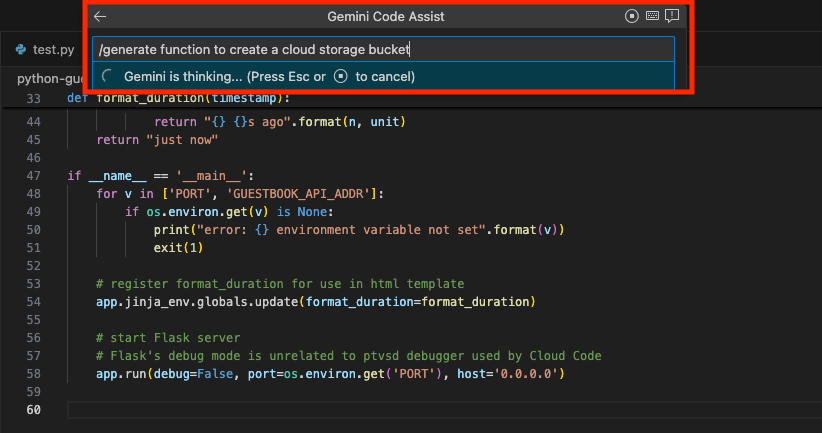
Gemini Code Assist 会根据提示在差异视图中生成代码。
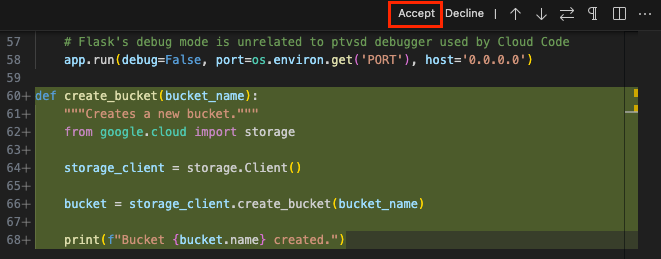
可选:如需接受这些更改,请点击接受。
IntelliJ
在代码文件中,另起一行,按 Alt+\(Windows 和 Linux)或 Cmd+\ (macOS) 以打开 Gemini Code Assist 快速选择菜单。
在菜单中,使用
/generate命令输入/generate function to create a Cloud Storage bucket,然后按 Enter 键(Windows 和 Linux)或 Return 键 (macOS)。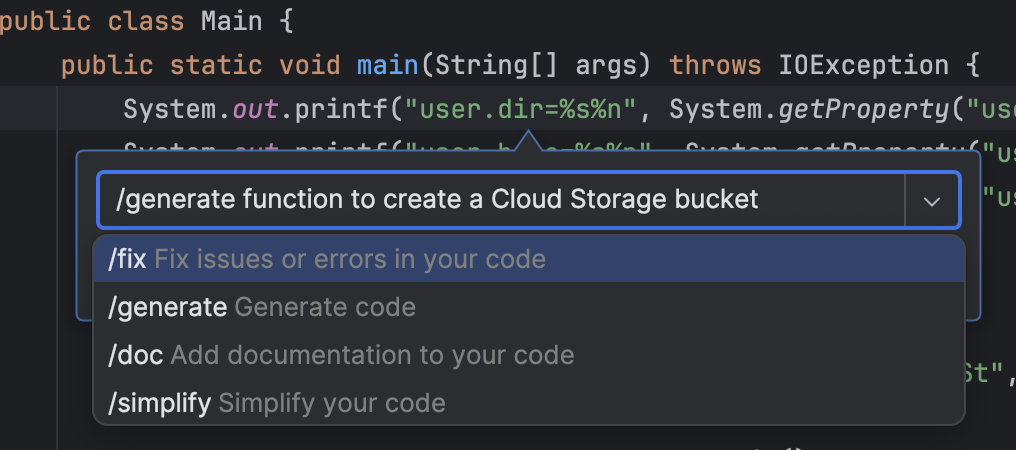
Gemini Code Assist 会根据提示在差异视图中生成代码。
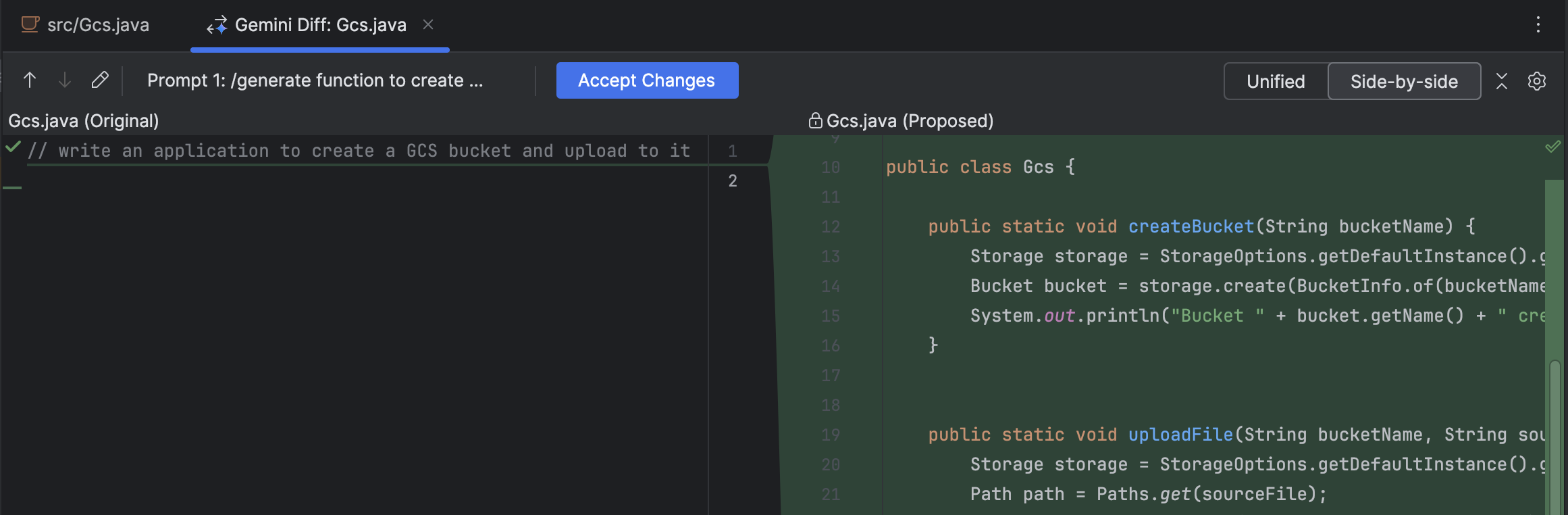
可选:如需接受这些更改,请点击接受更改。
您可以在 IDE 中使用以下代码转换命令:
/fix:修正代码中的问题或错误。示例:/fix potential NullPointerExceptions in my code。/generate:生成代码。示例:/generate a function to get the current time。/doc:为代码添加文档。示例:/doc this function。/simplify:简化代码。示例:/simplify if statement in this code。
通过注释在代码文件中提示 Gemini Code Assist
如果您愿意,也可以通过在代码文件中添加注释的方式向 Gemini Code Assist 提示操作,具体步骤如下:
VS Code
在新的代码行中,输入注释
Function to create a Cloud Storage bucket,然后按 Enter 键(Windows 和 Linux)或 Return 键 (macOS)。如需生成代码,请按 Ctrl+Enter(Windows 和 Linux)或 Ctrl+Return (macOS)。
Gemini Code Assist 会在提示文本旁以灰显形式生成代码。
可选:若要接受生成的代码,请按 Tab 键。
IntelliJ
在代码文件中,另起一行输入注释
Function to create a Cloud Storage bucket。如需生成代码,请按 Alt+G(Windows 和 Linux)或 Option+G (macOS)。或者,您也可以右键点击注释旁的区域,然后选择生成代码。
Gemini Code Assist 会以灰显文本的形式在注释下方生成代码。
可选:若要接受生成的代码,请按 Tab 键。
可选:更改用于生成代码的键盘快捷键
如果用于生成代码的默认键盘快捷键未按上一部分所述那样生效,您可以更改键盘快捷键。
获取代码补全
在您编写代码时,Gemini Code Assist 会提供行内建议(即代码补全),您可以选择接受或忽略。如需获取代码补全功能,请按以下步骤操作:
VS Code
在代码文件中,另起一行,开始编写函数。例如,如果您在 Python 文件中,请编写
def。Gemini Code Assist 会以灰显文本的形式提供代码建议。
若要接受 Gemini Code Assist 给出的代码建议,请按 Tab 键。否则,若要忽略建议,请按 Esc 键或继续编写代码。
IntelliJ
在代码文件中,另起一行,开始编写函数。例如,如果您在 Python 文件中,请编写
def。Gemini Code Assist 会以行内建议的形式提供代码补全内容。
若要接受 Gemini Code Assist 给出的代码建议,请按 Tab 键。否则,若要忽略建议,请按 Esc 键或继续编写代码。
可选:如果您希望使用其他快捷键来接受行内建议,请将指针悬停在行内建议上,然后点击显示的 Tab 键下拉菜单。然后,选择您首选的快捷键,或点击自定义以输入您自己的快捷键。
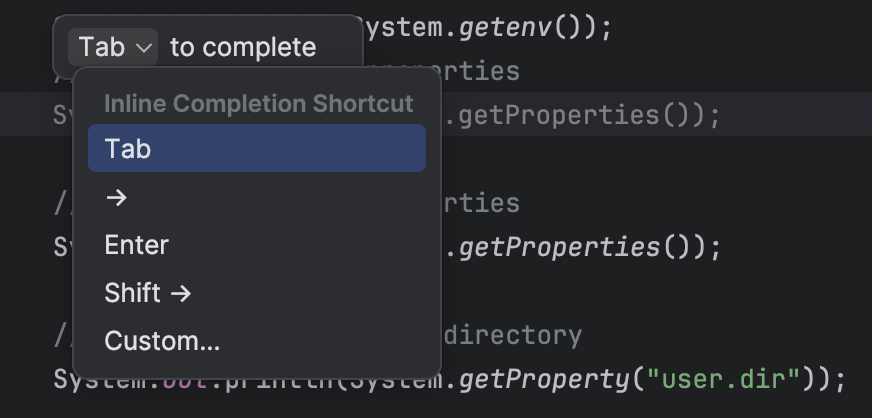
可选:停用代码补全
代码补全功能默认处于启用状态。如果您想停用代码补全功能,请按以下步骤操作:
VS Code
在 IDE 中,点击代码 (macOS) 或文件(Windows 和 Linux),然后前往偏好设置 > 设置。
在设置对话框的用户标签页中,依次前往扩展程序 > Gemini Code Assist。
滚动查找 Geminicodeassist:行内建议:启用自动列表,然后选择关闭。
这会关闭行内建议。您仍然可以按 Ctrl+Enter(Windows 和 Linux)或 Ctrl+Return (macOS) 手动触发行内建议。
IntelliJ
在 IDE 的状态栏中,点击 spark Gemini Code Assist:活动,然后选择启用 AI 代码补全。

这会停用代码补全设置,Gemini Code Assist 将不再提供行内建议,直到您再次启用该设置。
利用远程仓库上下文获取更相关的建议
您可以指示 Gemini Code Assist 重点关注特定远程仓库,从而获得情境感知能力更强且更相关的代码建议。 当您的任务以一组特定的微服务、库或模块为中心时,此功能非常有用。
准备工作
在使用远程代码库作为上下文之前,您必须先对其进行索引并将其配置为支持代码自定义。
使用远程代码库作为上下文
如需指示 Gemini Code Assist 将一个或多个代码库用作提示的主要上下文,请执行以下操作:
- 在 IDE 的对话中,以 @ 符号作为开头来输入提示。 系统会显示已编入索引的可用远程代码库列表。
- 从列表中选择要用于上下文的代码库。您也可以输入代码库名称来过滤列表。
- 选择代码库后,撰写提示的其余部分。
Gemini Code Assist 随后在生成回答时会优先考虑所选代码库。
示例提示
本部分包含一些示例,说明了如何通过远程仓库上下文获取更相关的建议。
- 了解仓库
@REPOSITORY_NAME What is the overall structure of this repository?@REPOSITORY_NAME I'm a new team member. Can you give me an overview of this repository's purpose and key modules?
- 生成和修改代码
@REPOSITORY_NAME Implement an authentication function similar to the one in this repository.@REPOSITORY_NAME Refactor the following code to follow the conventions in the selected repository.Use the library-x in @REPOSITORY_A_NAME-A and implement the function-x
- 测试
@UNIT_TEST_FILE_NAME Generate unit tests for module-x based on the examples in the selected file.
通过将远程仓库用作重点关注的上下文来源,您可以从 Gemini Code Assist 获得更准确、更相关的建议,这有助于您更快、更高效地编写代码。
使用智能操作
为了在最大程度减少上下文切换的同时提高效率,Gemini Code Assist 直接在代码编辑器中提供 AI 赋能的智能操作。在代码编辑器中选择代码时,您可以查看与上下文相关的操作列表,并从中进行选择。
如需在代码中使用智能操作,请按以下步骤操作:
VS Code
在代码文件中,选择一个代码块。
在所选代码块旁边,点击 lightbulb 显示代码操作。
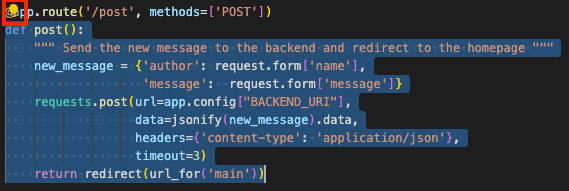
选择一项操作,例如生成单元测试。
Gemini Code Assist 会根据您选择的操作生成回答。
IntelliJ
在代码文件中,选择一行或一块代码。
右键点击所选代码,然后选择智能操作,例如生成单元测试。
选择智能操作后,Gemini Code Assist 会自动在 Gemini Code Assist 工具窗口中针对提示生成回答。
使用代码转换快速修复
如果您的代码中存在错误,Gemini Code Assist 可让您通过代码转换功能对该错误应用快速修复。
如需在代码文件中应用快速修复,请按以下步骤操作:
VS Code
在代码文件中,将指针悬停在波浪线错误行上,然后选择快速修复,再选择 /fix。
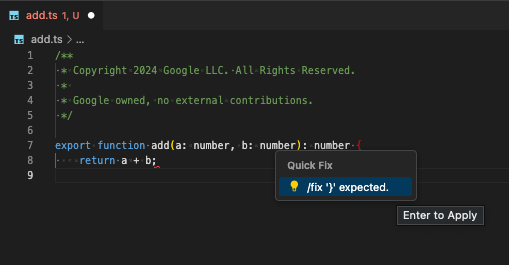
应用快速修复后,系统会显示差异视图。如需接受这些更改,请点击接受。
IntelliJ
在代码文件中,点击红色错误灯泡图标(表示代码中存在错误),然后选择使用 Gemini 修复。
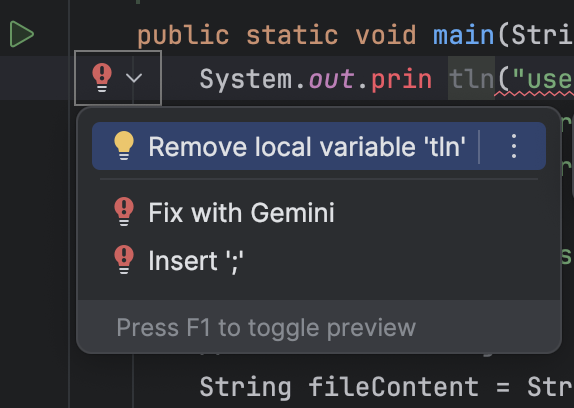
应用修复后,系统会显示差异视图。如需接受这些更改,请点击接受。
从本地上下文中排除文件
默认情况下,如果在 .aiexclude 或 .gitignore 文件中指定了相应文件,Gemini Code Assist 会在代码补全、代码生成、代码转换和对话的上下文中,从本地使用中排除这些文件。
如需了解如何从本地使用中排除文件,请参阅从 Gemini Code Assist 使用中排除文件。
停用与引用来源内容匹配的代码建议
Gemini Code Assist 在直接引用其他来源(例如现有开源代码)的长篇内容时,会提供引用信息。如需了解详情,请参阅 Gemini 会注明信息来源的情况和方式。
如要防止系统向您建议与引用来源匹配的代码,请执行以下操作:
VS Code
在 IDE 的活动栏中,依次点击管理 > 设置。
在设置窗口的用户标签页中,依次前往扩展程序 > Gemini Code Assist。
滚动查找 Geminicodeassist > 引用:最大引用长度。
将值设置为
0。
Gemini Code Assist 不再建议与引用来源内容匹配的代码。
IntelliJ
在 IDE 的状态栏中,点击 spark Gemini Code Assist:活动,然后选择配置 Gemini。
展开高级设置部分,然后选择屏蔽与外部引用来源匹配的选择内容。
点击确定。
Gemini Code Assist 不再建议与引用来源内容匹配的代码。
已知问题
本部分简要介绍了 Gemini Code Assist 的已知问题:
VS Code
如果对话回答包含大型打开文件的更新版本,可能会被截断
如需解决此问题,请选择较小的一小段代码,并在对话提示中添加额外的指令,例如
only output the selected code.Vim:除非处于插入模式,否则无法接受或拒绝代码生成建议
在常规模式下使用 Vim 插件时,您无法接受或忽略代码建议。
如需解决此问题,请按 i 键进入插入模式,然后按 Tab 键接受建议。
Vim:按 Esc 键以忽略建议时行为不一致
按 Esc 键时,IDE 和 Gemini Code Assist 建议都会关闭。此行为与非 Vim 行为不同,后者在按下 Esc 键时会重新触发 Gemini Code Assist。
登录尝试反复超时
如果您的登录尝试反复超时,请尝试将
cloudcode.beta.forceOobLogin设置添加到settings.json文件中:"cloudcode.beta.forceOobLogin": true许可引用警告不会在各个会话之间保留
如果许可引用警告无法在各会话中保留,请查阅持久性日志:
依次点击视图 > 输出。
选择 Gemini Code Assist - 引用。
Gemini Code Assist 输出窗口中的连接问题
如果您在 Gemini Code Assist 输出窗口中看到连接错误或其他连接问题,请尝试以下操作:
配置防火墙以允许访问
oauth2.googleapis.com和cloudaicompanion.googleapis.com。配置防火墙以允许通过 HTTP/2 进行通信,gRPC 使用的是 HTTP/2。
您可以使用
grpc-health-probe工具测试连接。成功的检查结果会显示以下输出:$ grpc-health-probe -addr cloudaicompanion.googleapis.com:443 -tls error: this server does not implement the grpc health protocol (grpc.health.v1.Health): GRPC target method can't be resolved检查失败会导致输出以下内容:
timeout: failed to connect service "cloudaicompanion.googleapis.com:443" within 1s如需获取更多详细信息,请在
grpc-health-probe之前运行以下命令:export GRPC_GO_LOG_SEVERITY_LEVEL=info
选择 Gemini Code Assist 项目后,系统仍会显示“激活 Gemini Code Assist”
如果您按照本指南中的说明选择了项目(包括启用 Gemini for Google Cloud API),则 LS 服务器可能存在问题。
如需详细了解您的问题,请执行以下操作:
在状态栏中,点击 spark Gemini Code Assist,然后选择发送反馈。
点击任意日志文件旁的显示按钮,以查看更多详细信息并辅助排查问题。
IntelliJ
截至目前,Gemini Code Assist for IntelliJ 和其他支持的 JetBrains IDE 暂无已知问题。
提供反馈
如需就您的体验提供反馈,请按以下步骤操作:
VS Code
您可以通过以下任一方式提供反馈:
- 在状态栏中,点击 spark Gemini Code Assist,然后在快速选择菜单中选择发送反馈。
- 打开命令面板 (
Ctrl/Command+Shift+P),然后选择 Gemini Code Assist:发送反馈。
在表单中,填写标题和评论字段。
在针对 Gemini Code Assist 的反馈表单中,从反馈类别和类型下拉菜单中选择相应选项。
在评论字段中详细说明您的体验。
请务必在反馈报告中附上 Gemini Code Assist 日志。默认情况下,此选项处于选中状态。
根据需要勾选或取消勾选任何其他选项。
点击提交反馈。
IntelliJ
在状态栏中,点击 spark Gemini Code Assist。
在对话中提示 Gemini Code Assist 后,如果您对回答不满意,请点击 thumb_down 不喜欢,然后选择提供反馈。
在表单顶部的文本字段中,输入您的反馈。
如果您希望分享 Gemini Code Assist 日志,请务必勾选相应的日志文件。
点击提交反馈。
后续步骤
- 了解如何撰写更好的提示。
- 了解 Gemini for Google Cloud 如何使用您的数据。
- 了解 Gemini Code Assist 价格。
- 详细了解 Google Cloud 合规性。
